Il existe plusieurs articles publiés vous expliquant comment réaliser des photos spectaculaires sur la plage. Nous les lisons attentivement et mettons en pratique les conseils lors de nos sorties en été. Cependant, lorsque nous rentrons chez nous, nous remarquons que les photos que nous avons déjà réalisées ne ressemblent en rien à celles que nous voyons sur ces blogs. Dans la plupart des cas, ces photos ont été retouchées grâce à un logiciel, permettant de mettre en valeur la prise de vue. En prenant vos photos en RAW, vous pourrez obtenir ces photos qui brillent sur les couvertures des catalogues de voyages. Nous vous expliquons ici comment retoucher des photos de plage avec Lightroom.
Comment retoucher des photos de plage avec Lightroom
J’ai choisi trois photos de plage différentes car chacune va être retouchée de manière différente. Chaque photo a besoin de réglages divers et ce sera à vous d’essayer tel ou tel réglage pour obtenir le résultat souhaité. Comme j’ai l’habitude de faire dans ce type d’article, j’exagérerai un peu sur les réglages pour mettre en évidence les effets pour les apprécier. En réalité, il faut y aller doucement sur les réglages, ne pas prendre tout au pied de la lettre et utiliser les paramètres qui améliorent vraiment vos photos.

Aujourd’hui, il existe différents révélateurs de RAW. Pour cet article, j’opterais pour Lightroom (Lr) car pour moi, c’est un logiciel très polyvalent que j’utilise régulièrement. En plus, c’est le plus répandu dans le monde de la photographie. Si vous n’avez pas Lr, vous pourrez utiliser Adobe Camara Raw qui est inclus dans toutes les versions de Photoshop et les réglages sont les mêmes, à ceci près qu’ils sont organisés différemment.
On l’a vu plus haut, on va diviser cet article en trois pour vous expliquer comment retoucher des photos de plage :
- Photographie de coucher de soleil
- À contre-jour
- Portraits sur la plage
Retoucher des photos de plage : les couchers de soleil
L’une des photos les plus récurrentes de plage est celle d’un coucher de soleil. Les lumières et les couleurs qu’ils offrent sont toujours très intéressantes, qu’il y ait des nuages ou pas. Les bleus du ciel et de la mer, en contraste avec les tons chauds du soleil et du sable, offrent des photos séduisantes. Si vous souhaitez apprendre à réaliser des photos de couchers de soleil, suivez les conseils de cet article.
Cependant, nous devons parfois réhausser ces contrastes et récupérer les données du format RAW. Nous devons voir le format RAW comme un sac où serait conservée l’information de notre image et en fouillant dedans, nous trouverions tout ce qui était caché.
Nous allons peu à peu expliquer chaque étape :
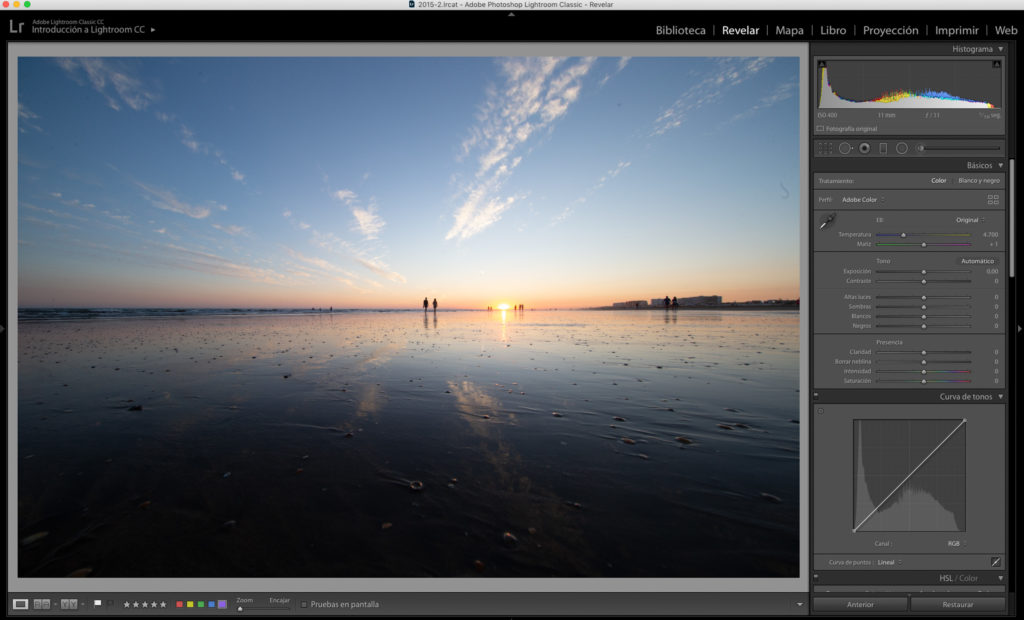
Notre photo originale montre une grande partie du rivage de Punta Umbria, dans le sud-ouest de l’Espagne, au soleil couchant. L’exposition est correcte, comme nous pouvons l’observer sur l’histogramme qui recouvre quasiment tout l’ensemble, sauf les lumières éclatantes, puisque j’ai exposé de telle manière à ce que les blancs ne soient pas « brûlés ».
La photo a été prise avec l’Irix 11 mm et la quantité de plage que j’ai rajoutée dans le cadre est incroyable, et en plus, sans distorsions ni flares ni aberrations chromatiques. Mais maintenant que je la regarde sur l’ordinateur, je me rends compte que j’aimerais réduire le cadre de l’image. L’avantage des appareils photo numériques est la quantité de mégapixels qui permet de recadrer l’image sans perdre d’informations.
- Incroyable angle de vision de 126º, sans distorsions
- Inscriptions réfléchissantes aux lumière UV pour travailler la nuit
- Optique rectiligne, qui évite toute distorsion
- Construction hermétique pour protéger votre équipement en cas de condition adverse
- Innovant mécanisme de blocage de la mise au point
- Boîtier conçu en aluminium et coque en magnésium
- Pour les capteurs APS-C et Full Frame et des montures Nikon F, Canon EOS et Pentax K
- Grand angle de vision de 126º sans distorsions
- Construction hermétique, empêche l'intrusion de la poussière, de l'eau
- Bague de mise au point et clic à l'infini
- Installez des filtres de gélatine de 30 x 30 mm
- Optique rectiligne, présente une distorsion infime
- Construction ultra légère et ergonomique
- Pour capteurs APS-C ou Full Frame et montures Canon EOS, Nikon F ou Pentax K
1ère étape : réduire et redresser l’image
Pour retoucher des photos de plage, on va utiliser l’outil de recadrage de Lr, tout en appliquant le rapport original. On en profitera également pour redresser un peu la photo.
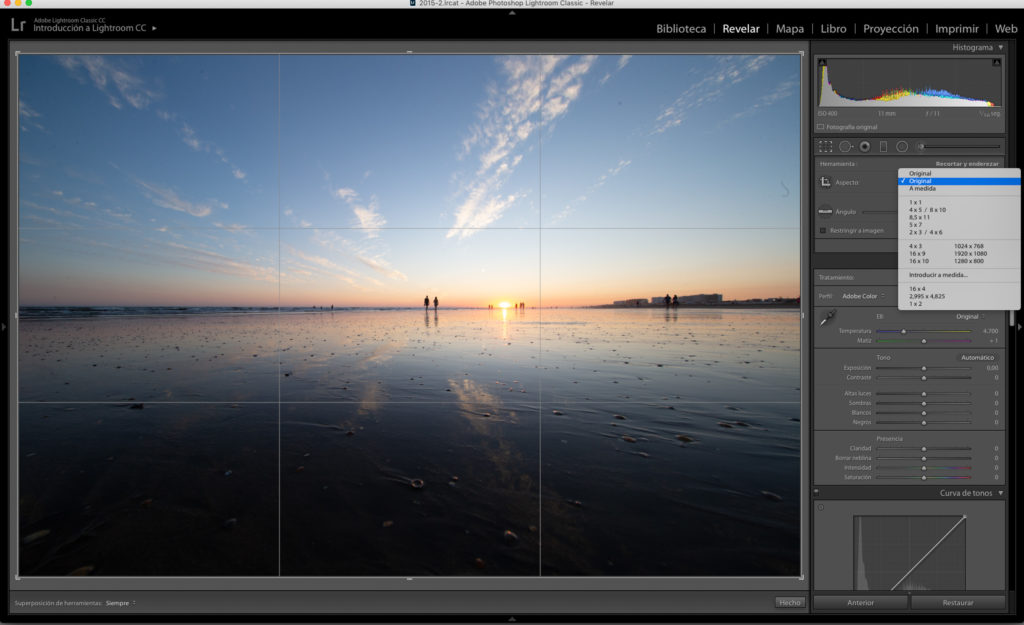
Pour le recadrage, je vais éliminer les coquillages du premier plan et placer l’horizon, selon les règles classiques de la composition, dans le premier tiers inférieur, ce qui donnera la vedette au ciel et permettra d’améliorer la perspective avec les nuages.
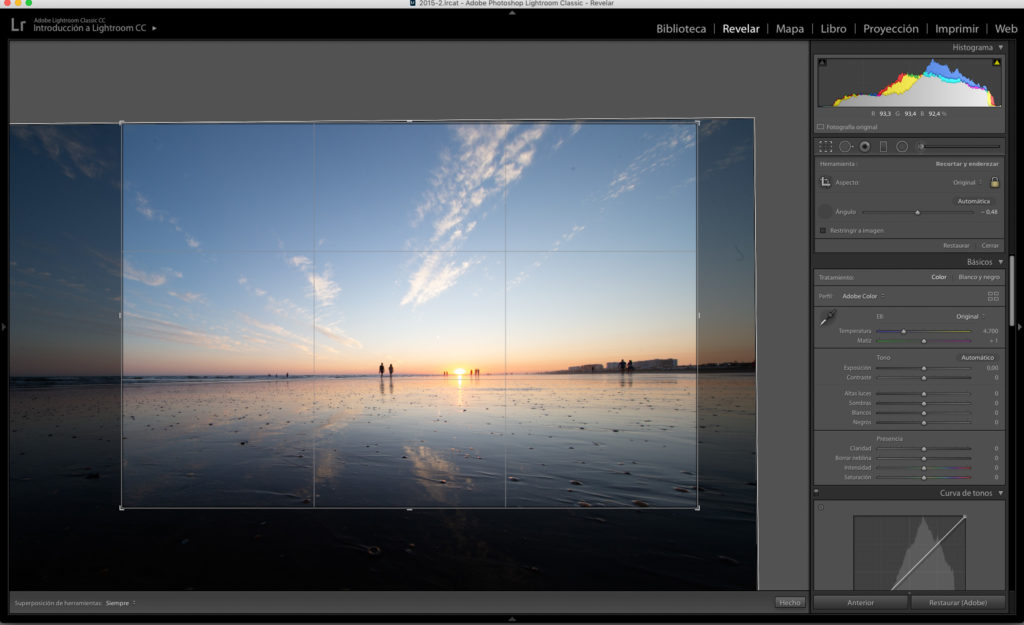
J’utilise l’option « Redresser » comme indiqué avant.
- Il peut s'étendre jusqu'à une hauteur de 1626 mm
- Une incroyable capacité de charge de 10kg
- Pieds à 4 segments et clapets
- Rotule avec plateau rapide
- Niveau à bulle intégré dans la rotule
- Nouveauté : crochet sur la colonne centrale
- Pieds avec pointes métalliques et embouts en caoutchouc
- Pas de vis universels d'1/4" et adaptateur 3/8"
2 ème étape : suppression des taches sur le capteur
Comme vous pouvez le voir sur la photo, des taches apparaissent sur le capteur. Cela arrive régulièrement lorsqu’on change souvent d’objectif. Mais avec l’outil « Suppression de taches », on peut les effacer facilement.
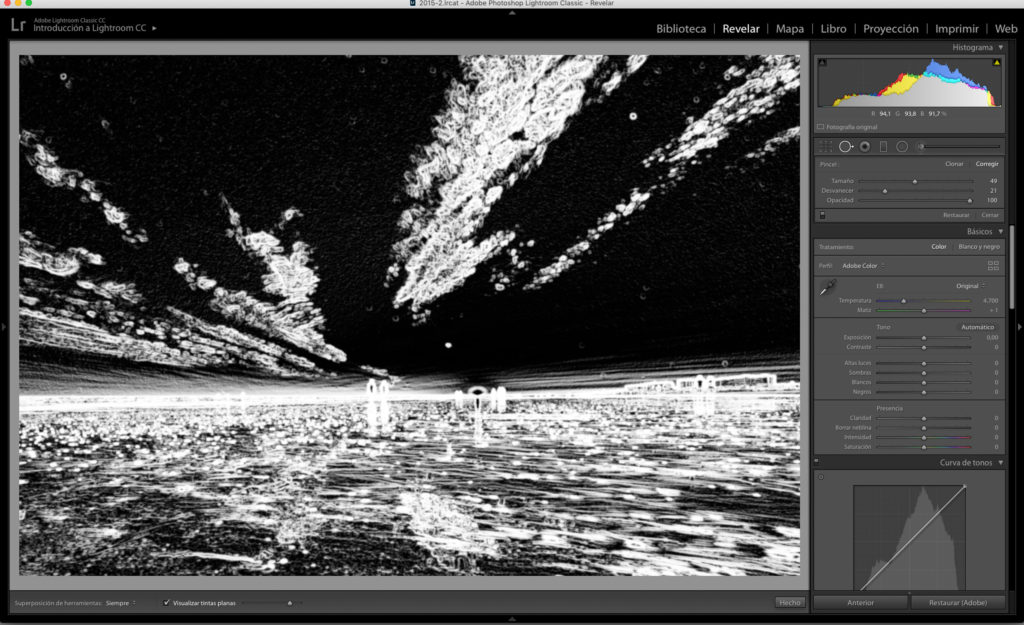
Si en plus, au moment de retoucher des photos de plage, on coche l’option « Visualiser les teintes claires », on aura alors une vue globale où seront indiquées précisément les taches du capteur. On devra ensuite verifier avec la vue normale pour ne pas effacer quelques mouettes, par exemple.
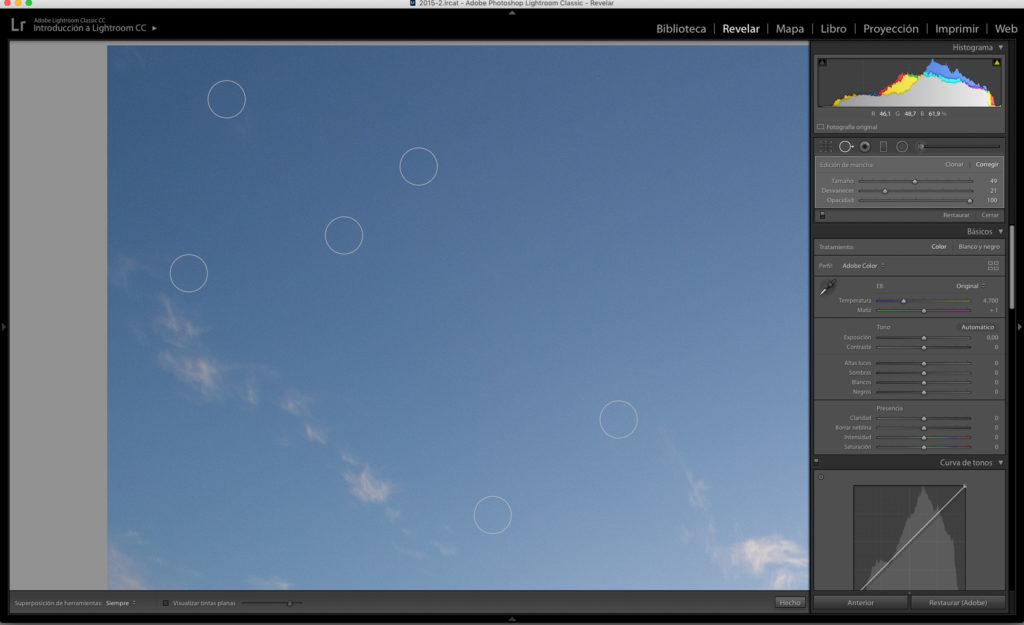
Dans les coins du capteur, la poussière s’accumule. C’est la raison pour laquelle on devra zoomer à 100% sur cette zone et la regarder attentivement pour éviter de mauvaises surprises.
- Nouveau modèle sans fil à technologie infrarouge
- Télécommande intervallomètre avec fonction multi-exposition
- Fonctionne jusqu'à une distance de 5 m environ, sans câble
- Idéale pour la photo nocturne, les expositions prolongées, etc.
- Avertissements sonores, écran LED rétroéclairé et design ergonomique
- Disponible pour Canon, Pentax, Nikon, Panasonic, Sony, Sigma, Olympus, Fujifilm, Samsung et dispositifs iOS
3ème étape : réglages du calibrage
La première étape qu’on a l’habitude de suivre peut être très intéressante pour toutes les photos de paysage. Elle consiste en un réglage du calibrage. À la fin du panneau de réglage de Lr, vous trouverez une série de curseurs qui affectent les canaux RGB séparés. On sait bien que tous les pixels de nos photos sont composés de trois valeurs : rouge, vert et bleu. Si j’augmente la saturation dans cet onglet, les trois canaux de couleurs seront augmentés de manière équivalente, ce qui n’est pas le cas avec les réglages HSL, qui modifient seulement les tons choisis.
On comprendra mieux avec un exemple. Je vais saturer au maximum le canal bleu de l’onglet de calibrage, ce qui va augmenter les valeurs de bleu de tous les pixels, saturant ainsi toute l’image.
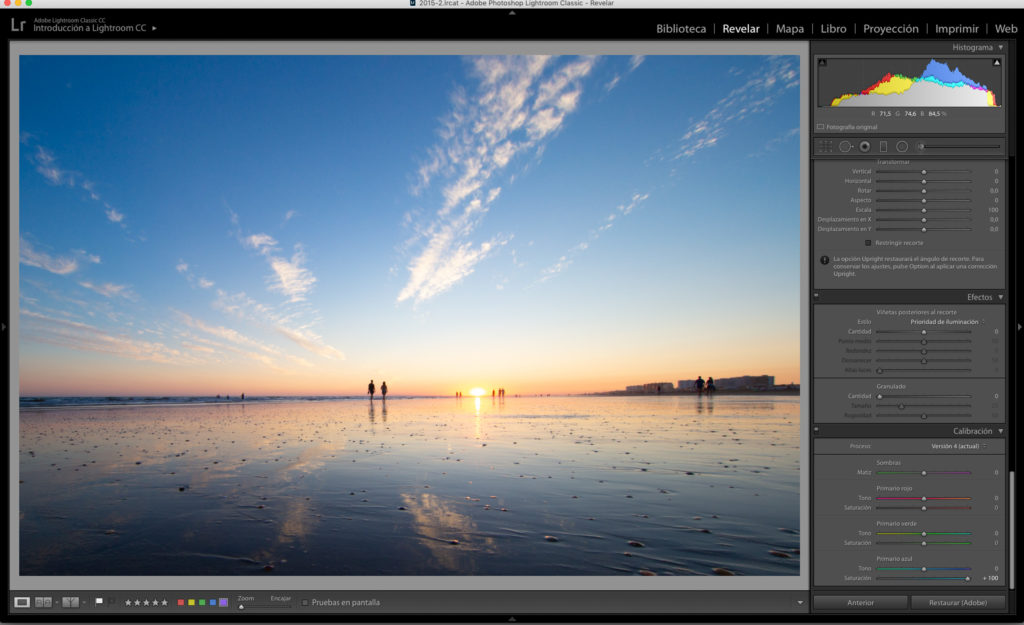
Maintenant, j’élimine ce réglage, je vais à l’onglet HSL et je règle au maximum la saturation du bleu. Cela va augmenter la saturation des trois canaux mais seulement les pixels possèdant une dominante bleue.
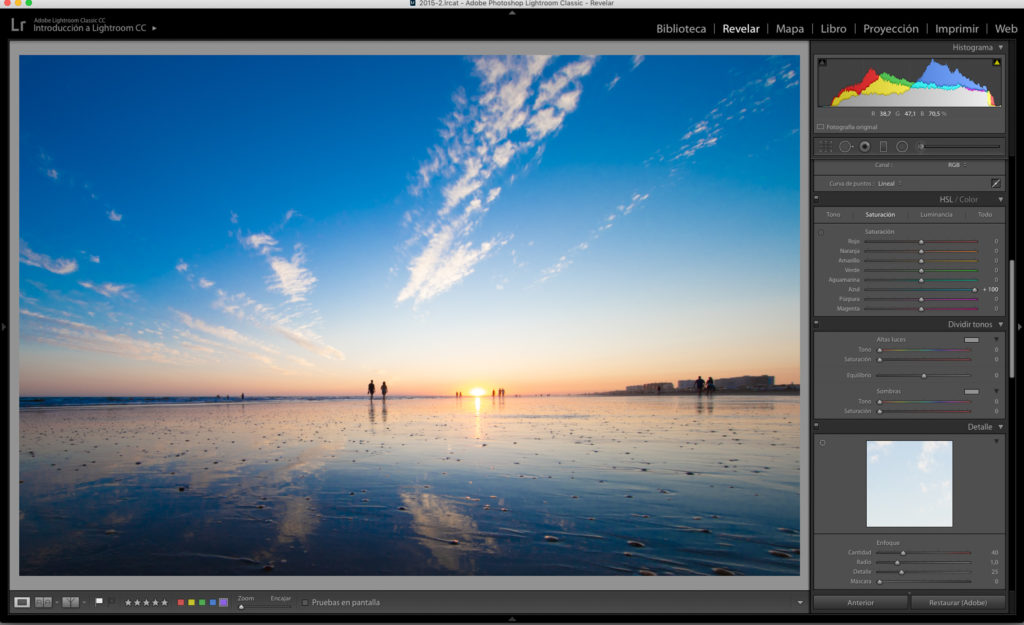
Une fois la différence entre les deux réglages comprise, on devra utiliser le premier comme point de départ, en offrant à tous les pixels de notre photo de plage un coup de pouce pour le canal bleu.
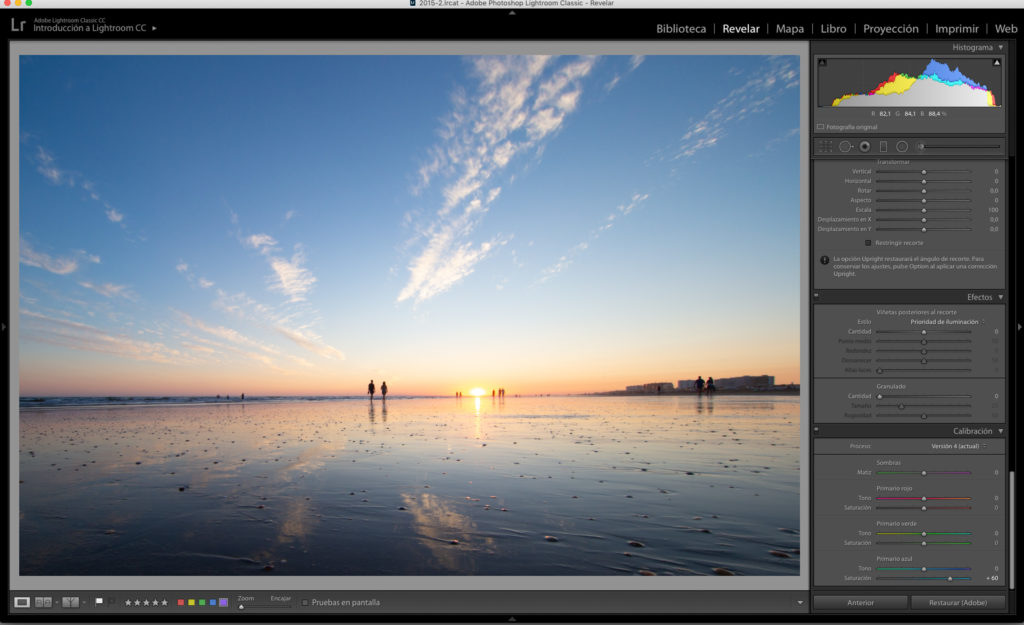
Notre photo gagne une intensité générale très intéressante, comme point de départ. On n’est pas obligé de régler ce paramètre au maximum. Des valeurs comprises entre 50 et 60 suffiront amplement.
- Protège la partie avant de votre objectif
- Sécurité contre d'éventuelles rayures, éclaboussures...
- Repousse l'eau et la poussière
- Extrêmement fin ; ne produit pas de vignettage
- Sélectionnez le diamètre approprié à votre objectif
- Diamètres disponibles : 37, 40.5, 52, 58, 62, 67, 72, 77, 82 et 86 mm
4 ème étape : les réglages de base
Comme la photo a une exposition intéressante, on va commencer avec un réglage, absent des anciennes versions de Lr. On fait ici référence au réglage « Effacer la brume ». Cet effet est très utile pour retoucher des photos de plage car on peut éliminer ces brumes qui font perdre de la définition à l’image. Le problème est de savoir quand il faut s’arrêter. Voici une petite astuce qui pourra vous aider : appuyez sur la touche ALT tout en effectuant le réglage. L’image deviendra alors toute blanche et quelques pixels, si vous ne sortez pas de l’intervalle, apparaîtront en noir ou sur le canal qui vous intéresse. Il vous faudra alors arrêter avant de commencer à voir apparaître quelques taches sur l’image blanche.
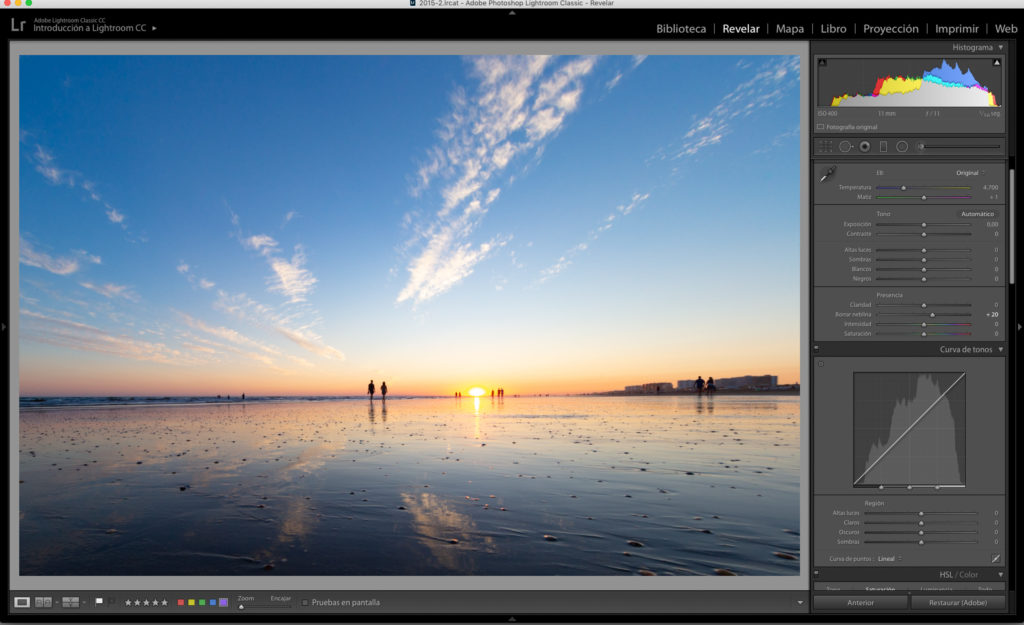
En l’occurrence, on s’est arrêté sur 20. Ce réglage élimine alors cette brume marine et donne plus de netteté sur l’image en ajoutant du contraste et de la saturation. Avec un bon filtre polarisant, cette étape n’aurait pas été à effectuer et la photo aurait eu ce petit plus. C’est la raison pour laquelle je recommande d’utiliser un bon filtre polarisant pour ce type de photo.
- Filtre des rayons déterminés de lumière
- Idéal pour éliminer les reflets produits par le verre ou l'eau
- Améliore le contraste et la saturation des couleurs
- Parfait pour la photographie de paysages
- Diamètres disponibles : 37, 46, 52, 55, 58, 62, 67, 72, 77, 82 et 86 mm
L’étape suivante pour retoucher des photos de plage, consiste à baisser un peu la lumière au niveau de l’horizon afin que le coucher de soleil soit mis en valeur. Pour ce faire, on va baisser le curseur des lumières élevées jusqu’à ce que le ciel fonce au niveau de la partie de ce dernier située près de la terre.
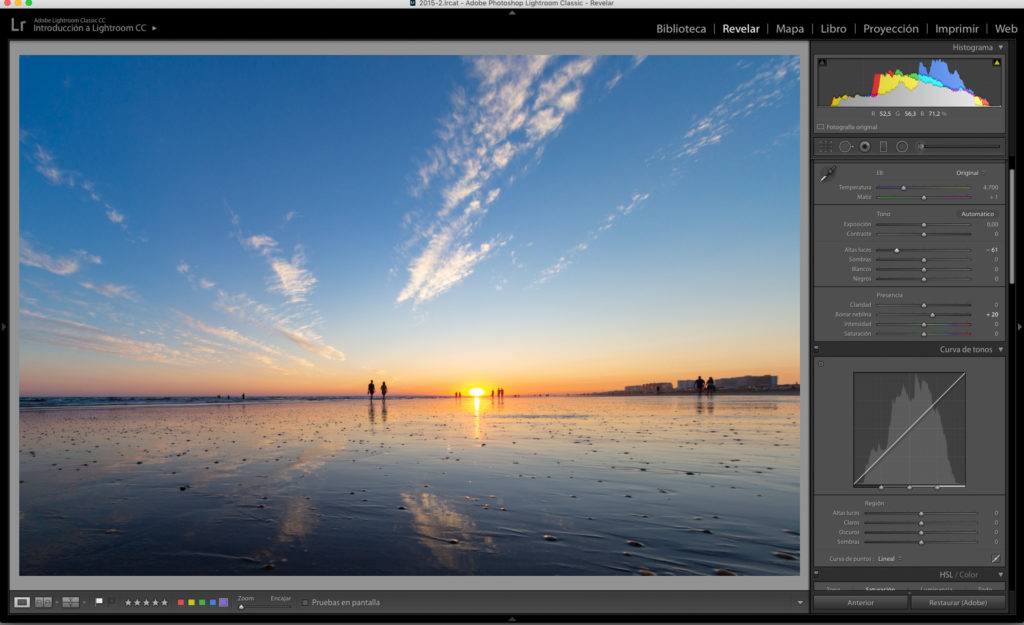
Une valeur autour de -60 correspond bien à cette photo. Pour d’autres clichés, ces valeurs varieraient plus ou moins, mais l’important est de régler l’éclairage que l’on préfère.
- Pour les capteurs Full Frame et APS-C
- "Clic" pour la mise au point sur l'infini
- Ingénieux blocage du zoom
- Construction optique supérieure : revêtement Neutrino
- Protection blindée spéciale, résistante à la poussière et à l'humidité
- Blackstone : corps en AI/Mg et inscriptions UV réfléchissantes sur l'objectif
Comme on a foncé les figures de l’horizon et les immeubles à droite de la photo, on va maintenant régler les ombres vers le côté positif de façon à ce que les tons moyens récupèrent un peu de lumière perdue dans les deux réglages précédents. La valeur exacte, vous l’obtiendrez à l’oeil nu. Vous pouvez même la régler au maximum, tout en veillant bien à ce que n’apparaissent pas de bruit sur l’image.
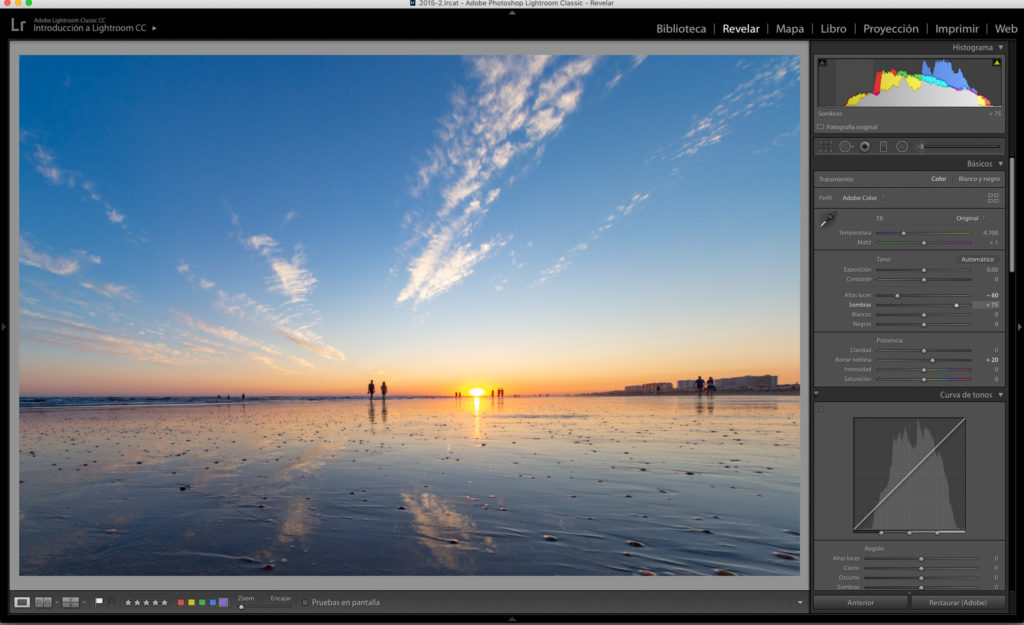
Ici, on a placé les ombres sur 70, ce qui fournit plus de lumière sur les tons moyens de la photo.
La retouche de la photo touche quasiment à sa fin, en modifiant seulement trois réglages : la clarté, l’intensité et la saturation. Parfois, ils causent plus de problèmes que d’avantages. Bien réalisés, ils donnent néanmoins de très bons résultats mais il arrive parfois d’avoir la main lourde , alors il faut veiller à ce que la photo ne soit pas trop saturée.
5 ème étape : fin de la retouche photo
Pour finir de retoucher des photos de plage, on va procéder un réglage local avec un dégradé. On va devoir revoir la zone correspondant à l’étendue de sable. Dans ce réglage, on va effectuer un dégradé sur la partie inférieure de l’image et faire en sorte de donner un peu plus de présence aux coquillages, tout en réhaussant les tons verts de la rive, tout particulèrement séduisants.
J’ouvre l’outil de filtre gradué, puis je fais glisser le curseur du bord inférieur de la photo jusqu’à l’horizon. Je règle ensuite la balance des blancs sur le côté vert, j’augmente le contraste et donne un peu de clarté pour donner plus de netteté, notamment aux coquillages, tout en faisant attention de ne pas générer d’halos étranges en retouchant la photo.
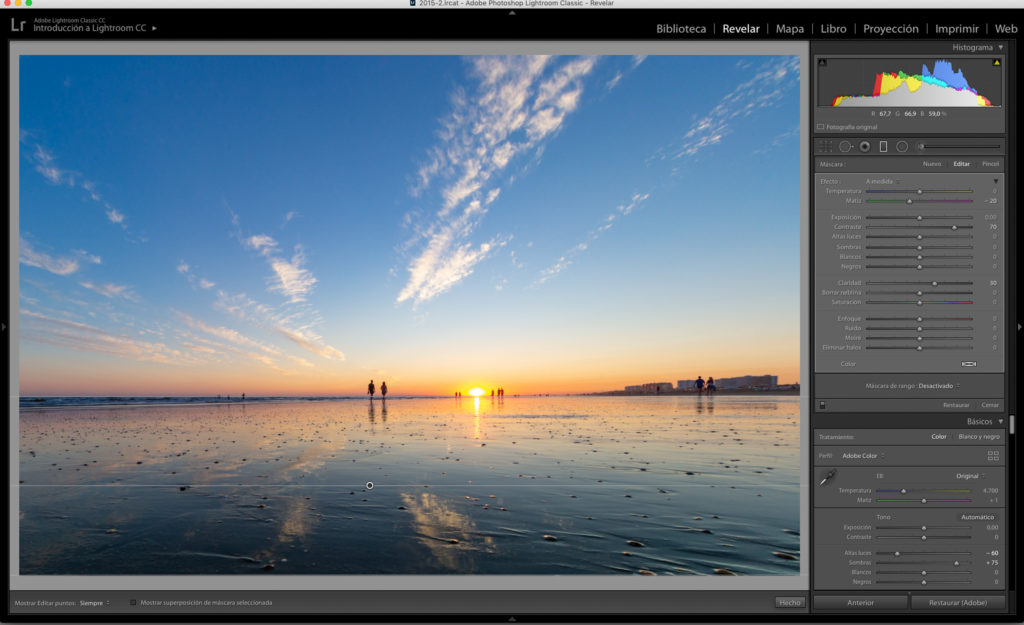
Je verrouille ainsi l’image et donne plus de netteté à la zone du rivage. Si vous souhaitez avoir des astuces pour obtenir des photos super nettes, ne ratez pas cet article.
Voyons maintenant l’avant / après de tout ce que notre photo RAW avait caché.
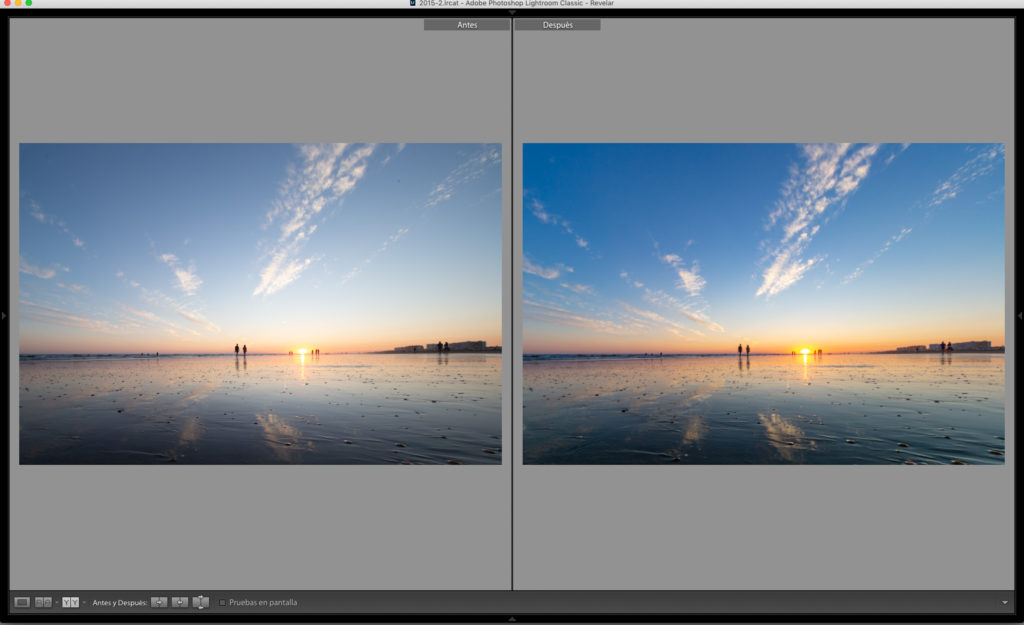
- Mini-trépied compatible avec les speedlites, les torches et les petits appareils photo
- Supporte jusqu'à 1 kg de charge : résistant !
- D'une hauteur maximale de 200 mm pour plus de précision
- Doté d'un pas de vis 1/4" : grande compatibilité
- Des pieds renforcés en alliage d'aluminium pour plus de sécurité
Retoucher les photos de plage : des silhouettes à contre-jour
D’autres situations qu’on a l’habitude de photographier à la plage sont les silhouettes à contre-jour. Pour des photos plus intéressantes, on doit avoir des sujets reconnaissables. Je ne parle pas de l’identité des personnes, mais plutôt d’adopter des positions qui permettent de voir que ce sont des silhouettes humaines. Une fois le cadre trouvé, je demande à mes modèles qu’ils prennent des poses avec les pieds et les bras séparés du corps, ce qui laissera des espaces entre les membres et les corps. De cette manière, on pourra mieux distinguer les lignes et donc améliorer la photo. Si vous souhaitez apprendre à réaliser des photos de silhouettes, appliquez ces conseils.
La photo que je vais présenter maintenant est spontanée, presque une photo volée. Bien que je connaisse personnellement plusieurs silhouettes de la photo, je n’étais pas sûr du fait que les personnes apprécient que la photo circule ici. Ainsi, j’ai pris la photo de manière à ce qu’on ne puisse voir que les silhouettes. J’ai ainsi baissé l’exposition d’un cran sur l’appareil photo.
- 4 filtres carrés : ND2, ND4, ND2 gradué et ND4 gradué
- D'incroyables effets comme l'effet soyeux de l'eau
- Porte-filtres à triple rainure : utilisez jusqu'à trois filtres à la fois
- Les filtres réduisent l'intensité de la lumière sur vos scènes
- Un porte-filtres et une bague d'adaptation inclus
- Disponible dans les diamètres suivants : 49, 52, 55, 58, 62, 67, 72, 77 et 82 mm
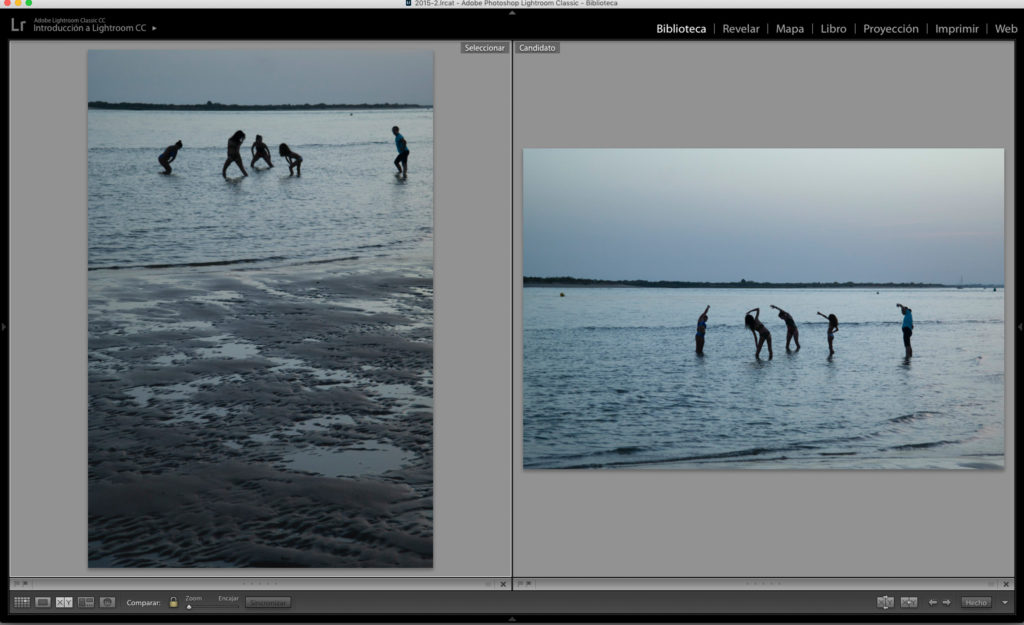
J’avais à l’esprit plusieurs cadres où il était bien clair que les silhouettes devaient être placées entre la rive et l’arrière-plan. Dans un premier temps, j’ai ainsi pensé à une prise horizontale où les silhouettes occuperaient une grande partie du cadre, puis à une vue verticale où ces silhouettes seraient les protagonistes de la photo avec le rivage. Les silhouettes humaines attirent toujours l’attention en premier. En jouant sur les lumières, vous pourrez faire en sorte que le spectateur cherche finalement le rivage, si bien qu’il parcourra chaque centimètre du cadre et qu’il s’arrêtera pour contempler toute l’image. Dans un post à venir, on parlera de l’importance de prolonger le temps d’observation d’une photo chez le spectateur.
- Nouvelle version, inclut des pieds et un adaptateur pour smartphone. La stabilité garantie pour tous vos dispositifs
- Grande capacité de charge, de 40 kg maximum, jamais il ne se décrochera
- Une accroche ferme sur toutes les surfaces avec ses pinces
- Toute la stabilité pour vos voyages, sports extrêmes et vidéos, utilisez-le partout
- Super compact et léger : il tient dans la main !
- Compatible avec les DSLR, CSC, caméras d'action, flashs, micros et autres
J’ai choisi la prise de vue verticale. On va examiner la photo pour voir les points d’attention et décider des éléments qui ont besoin d’être améliorés.
Je remarque en premier que la balance des blancs, établie par l’appareil photo en mode automatique, est très mauvaise. Comme je déclenche au format RAW, je n’ai pas de problème puisque j’utilise la lumière naturelle. La photo est prise à contre-jour au moment du coucher de soleil, c’est pour cette raison-là que j’aimerais que les tons soient naturels, avec une lumière dorée et chaude. Donc j’ajuste la balance des blancs sur les tons chauds.
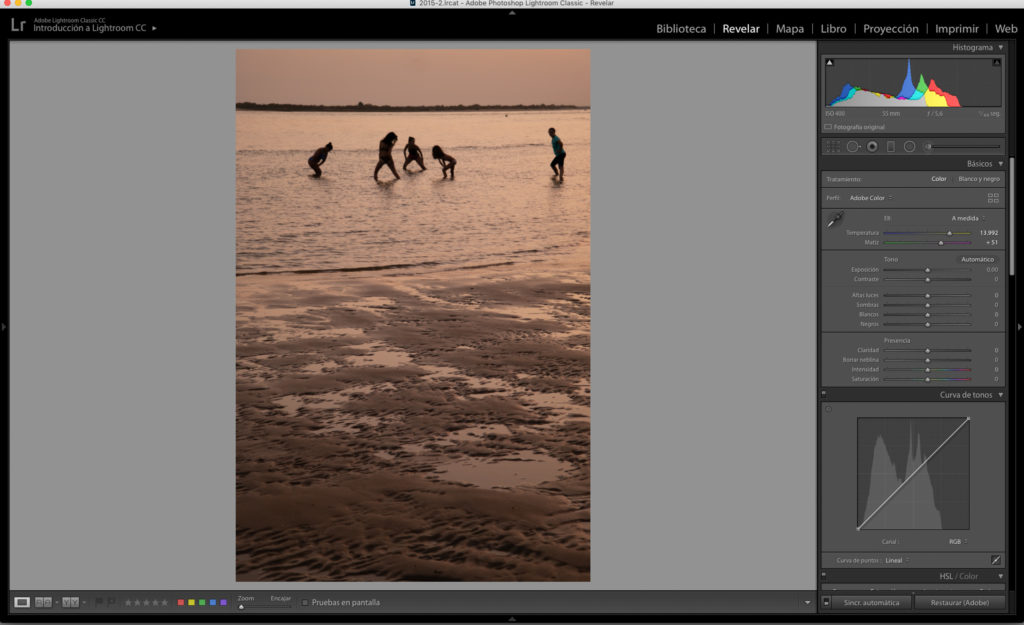
J’ai réglé un peu le ton sur les magentas puisque la photo avait des traces vertes qui ne me convenaient pas.
L’étape suivante consiste à donner plus de contraste aux silhouettes, de telle manière qu’elles se voient comme des silhouettes. J’augmente l’exposition et le contraste.
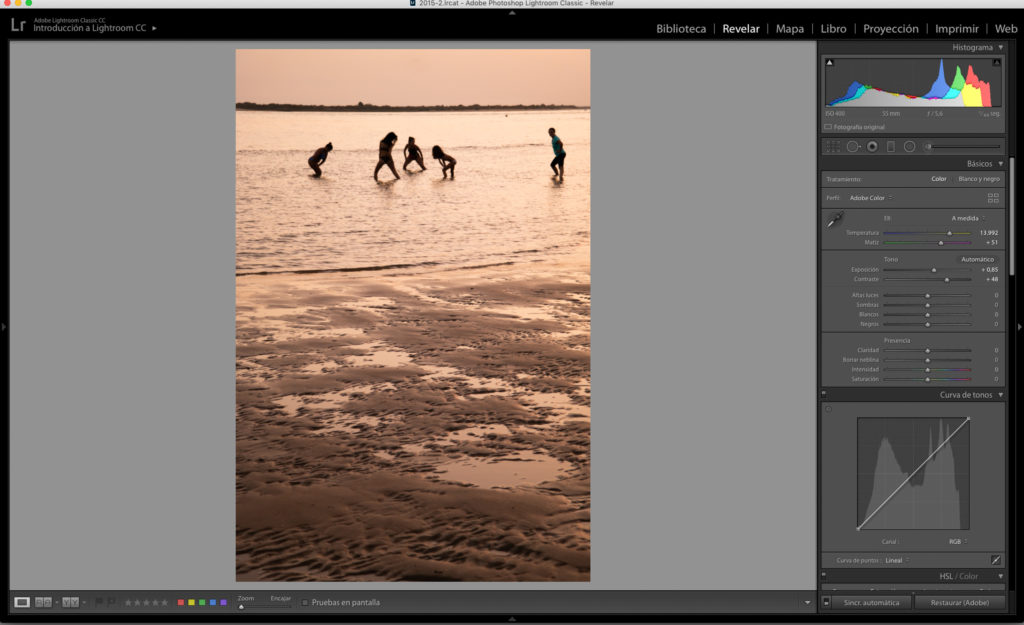
Maintenant, je vais donner une touche plus dorée aux couleurs de la prise pour tenter d’avoir une lumière « en or ». En plus, je vais créer des volumes sur les ondulations du rivage. Pour cela, je vais à l’onglet HSL, à la zone de saturation et donne plus de saturation aux tons jaunes, tandis que je baisse les tons rouges et oranges.
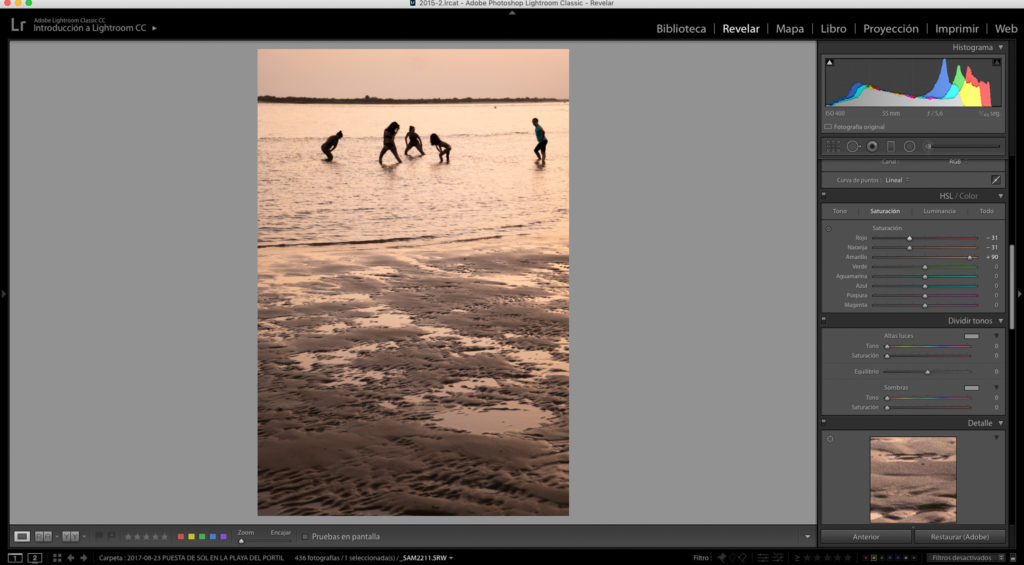
On continue avec l’outil HSL pour augmenter la luminosité des tons orange et jaune, tandis qu’on baisse celle du rouge. Ces valeurs sont utilisées pour ce cliché bien précis mais pour les vôtres, il vous faudra tester vos valeurs pour trouver les résultats recherchés.
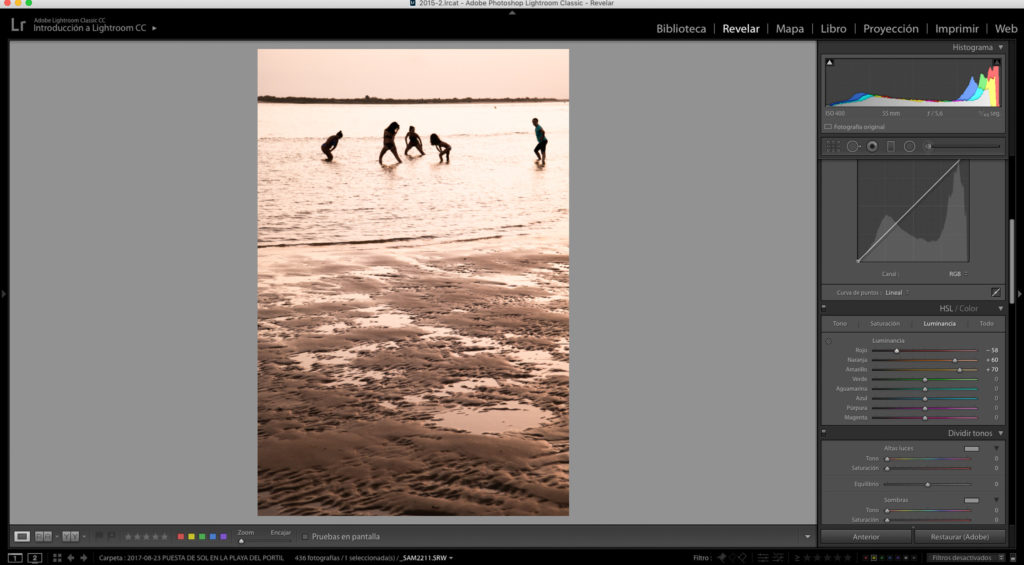
On le voit, la photo affiche désormais un éclairage plus intéressant, dont cette touche dorée dont nous avons parlé.
Pour finir de retoucher des photos de plage, on va donner plus de lumière aux flaques d’eau avec l’outil de réglage « Filtre radial », afin de former un petit chemin éclairé qui guidera le regard du spectateur vers les personnes.
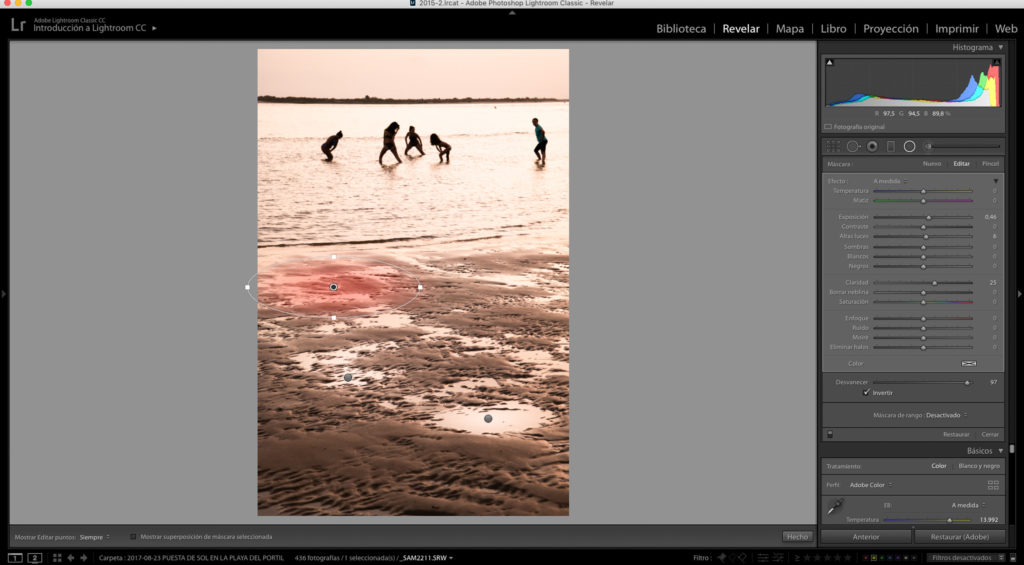
Même si elle ne convainct pas tout le monde, la dernière étape va consister à ajouter un petit vignettage vers le bas. Pour cela, on va dans « Vignettage après recadrage » et on donne une petite quantité négative, tout en veillant à augmenter au maximum le curseu « Estomper », afin d’avoir une transition plus douce avec l’ombre que nous avons créée.
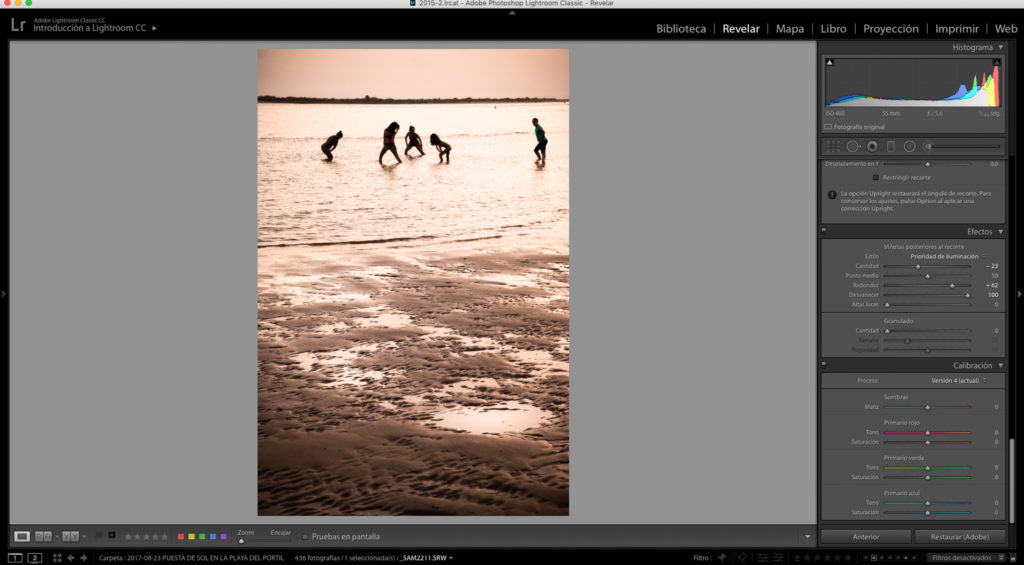
Si l’on observe l’avant / après de la photo, on se rend compte de l’évolution de la photo.
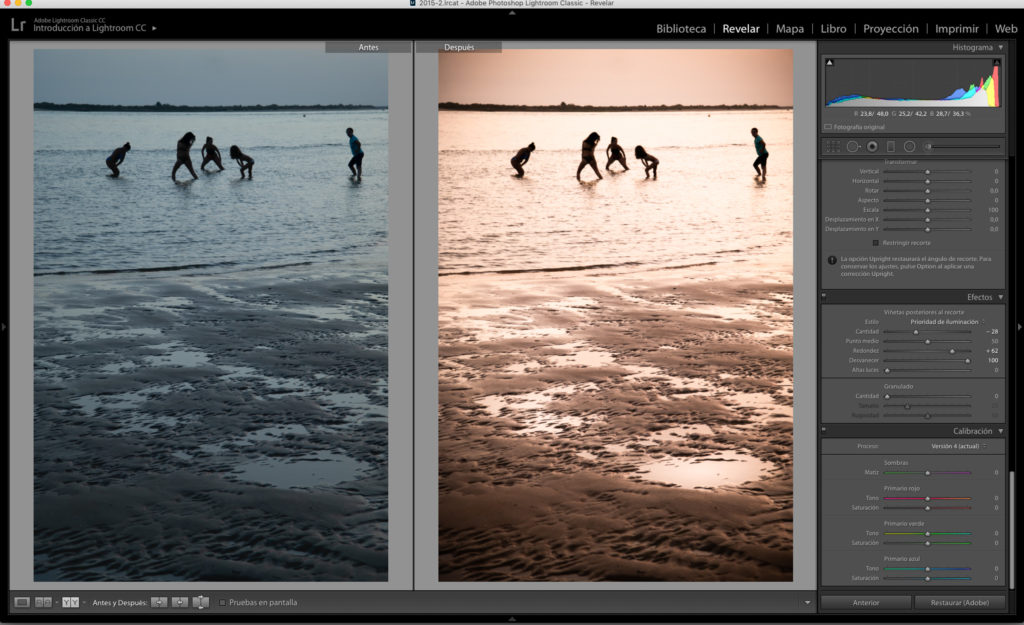
Retoucher des photos de plage : les portraits
On réalise souvent des portraits sur la plage de nos chérubins. La lumière idéale est celle qui apparaît quand le soleil s’est couché. Avec le coucher du soleil, on doit avoir un objectif lumineux, un appareil photo avec une sensibilité à l’épreuve du bruit ou un bon matériel d’éclairage. Quand on me charge d’un portrait, je pars équipé avec ces trois outils : des objectifs avec des ouvertures de f/2.8, un reflex professionnel et des flashs Gloxy GX-F1000C qui, grâce à leurs systèmes sans fil, permettent d’être déclenchés à distance et offrent une inclinaison plus pratique.
- 100% compatible avec les appareils Nikon et Canon
- Le meilleur rapport qualité-prix du marché, avalisé par les experts du secteur dans le monde entier
- Système de radiofréquence 2.4G, nombre-guide 58 (à ISO 100, 180 mm), HSS : synchronisation à haute vitesse 1/8000 s
- Il se charge en 2 secondes, le plus rapide : ne ratez pas votre photo
- Flash maître sans fil TTL, esclave et stroboscopique
- Conçu pour réaliser des déclenchements en rafale
- Peut être connecté à la batterie externe Gloxy GX-EX2500
- Synchronisation du second rideau
- EN CADEAU : 20 gels couleur, étui, support et diffuseur
- Procurez-vous un flash professionnel pour le prix d'un flash économique. Convient aussi bien aux débutants qu'aux professionnels
Mais quand je vais à la plage avec ma famille, je n’emporte pas tout mon matériel professionnel mais mon appareil photo EVIL, sans miroir, qui a une taille compacte. Idéal pour le mettre dans un sac. Bien que l’appareil photo offre de bons résultats, je ne peux pas attendre que le soleil se couche pour réaliser les portraits de mes filles. J’ai alors besoin que le soleil soit encore au-dessus de l’horizon.
La lumière possède un ton chaud très intéressant qui se combine parfaitement avec les couleurs froides de la mer.
- Modifiez la lumière avec ce kit MagMod : professionnel !
- Les meilleurs accessoires MagMod pour contrôler la lumière
- S'installent par technologie magnétique : plus facile !
- Compatibles avec les flashs à griffe : super adaptables
- MagSphere 2 et MagBounce 2 pour estomper la lumière
- Utilisez le MagGrid pour une lumière plus concentrée
- Gels de couleur pour modifier la température de couleur
- Conçus pour être plus durables : utilisez-les plus longtemps
Après les avoir appelées plusieurs fois, Africa et Adriana, mes deux filles, tournent leur tête vers moi. Je pris alors plusieurs photos pour voir quelle était la bonne exposition. Comme je sais que mes filles sont nerveuses, j’ai décidé de sacrifier un peu d’éclairage en utilisant une vitesse rapide, une ouverture au maximum et l’ISO au minimum.
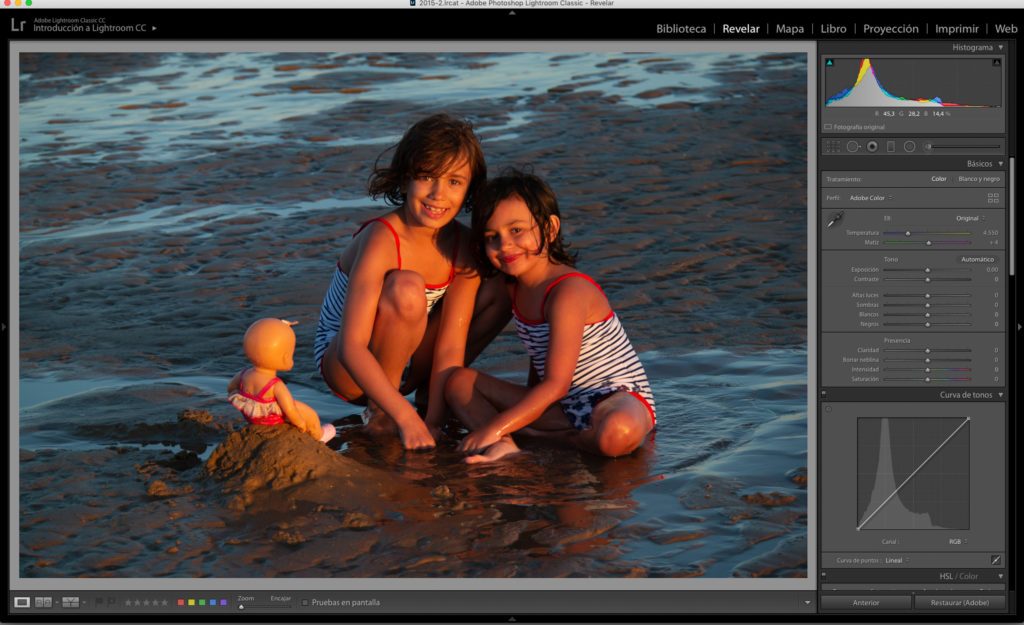
La lumière avant le coucher du soleil a saturé un peu les tons chauds de la prise. En même temps, la dureté du soleil à cette heure fait que les ombres sont profondes, les projetant sur l’une et l’autre.
Pour retoucher des photos de plage, on va essayer de neutraliser ces deux phénomènes produits par les conditions d’éclairage :
Avant de retoucher la photo de plage, on va baisser la saturation. Puis augmener un peu l’exposition pour compenser le peu de lumière, dû à la vitesse de déclenchement.
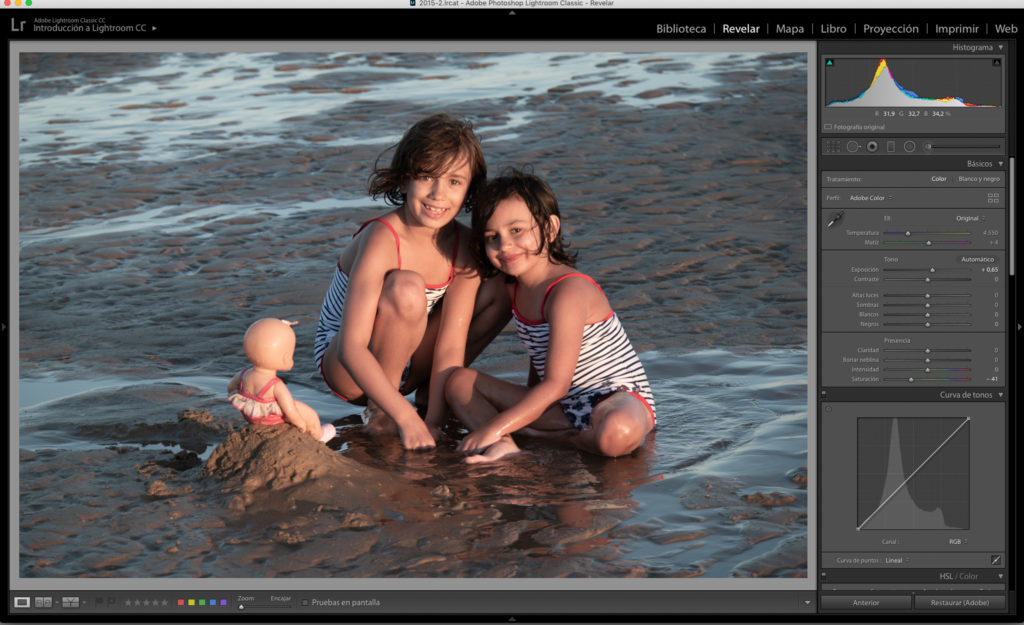
Pour compenser la baisse de saturation, on peut augmenter au maximum la saturation du canal bleu dans l’onglet « Calibre ».
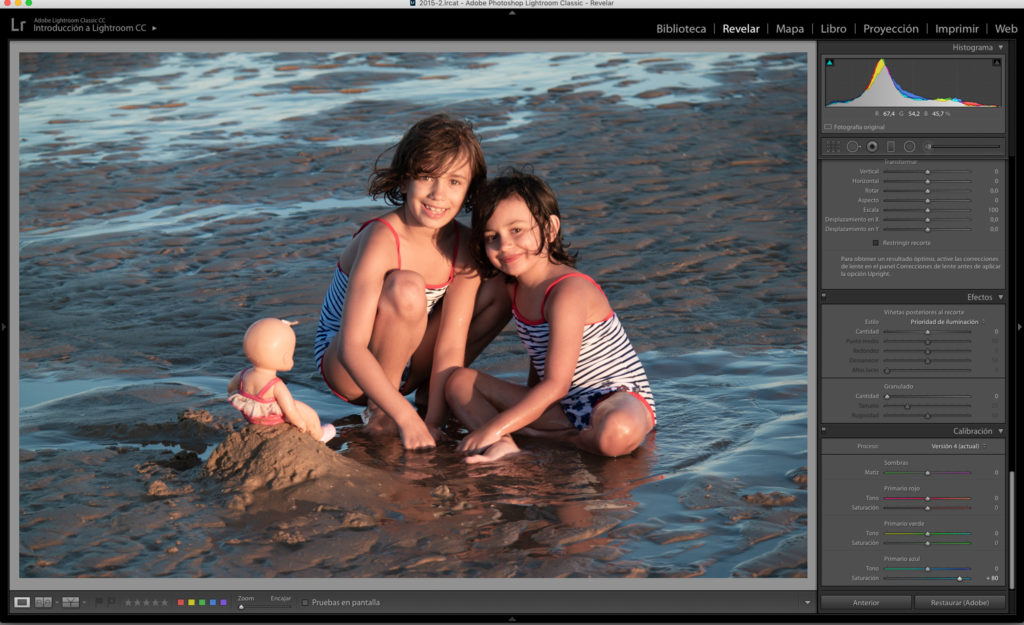
Avec ce réglage, on récupère de la couleur, surtout sur l’eau de la plage et même une amélioration de la lumière.
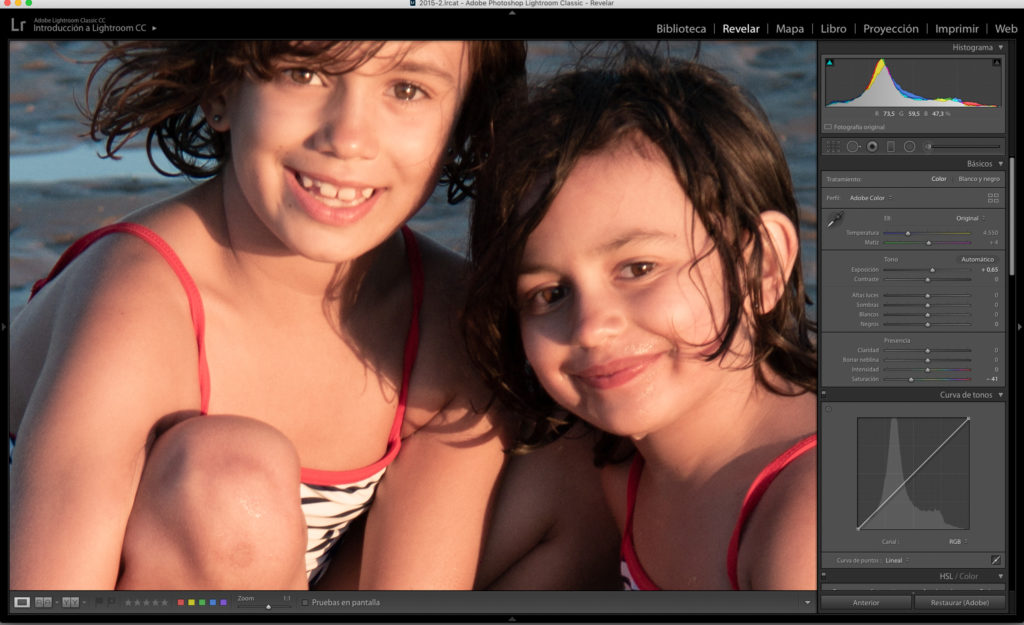
Maintenant, on va agrandir le zoom de la zone d’ombre entre mes deux filles et on va atténuer un peu la profondeur de celle-ci. Pour cela, on va dans les réglages basiques, puis on augmente la valeur du curseur des ombres. Et pour réduire la durété de l’ombre, on peut recourir au curseur de clarté, en réduisant le niveau à notre guise.
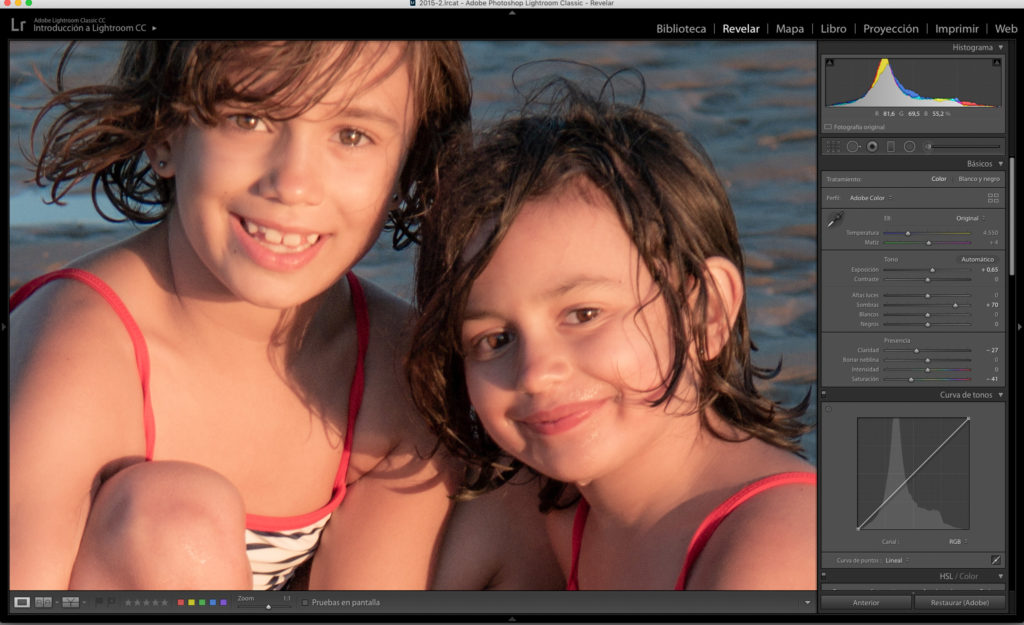
Maintenant, on a baissé cette ombre. On a même pu corriger quelques imperfections sur la peau des modèles maison audu coup aussi atténué la force de leurs regards. On va donc récupérer ces aspects-là avec un réglage sur la zone en utilisant le pinceau de réglage. Avec le curseur de clarté, on va récupérer ce qu’on a retiré auparavant. On peindra ainsi les yeux et les bouches de nos modèles.
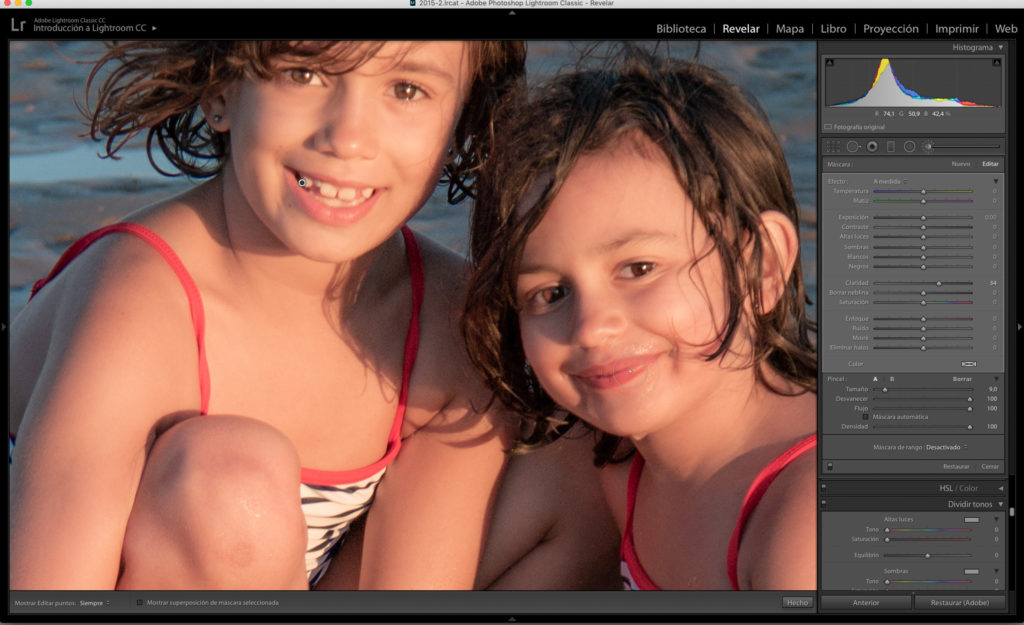
Pour terminer de retoucher des photos de plage, on peut mettre un filtre radial avec un peu de lumière chaude, en l’appliquant sur le coin, là où rentre la lumière. Pour cela, on augmente la valeur de la température, un peu celle de l’exposition et un peu plus celle ds ombres. En plus, avec le curseur « Estomper », on gomme petit à petit l’effet sur le visage d’Adriana.
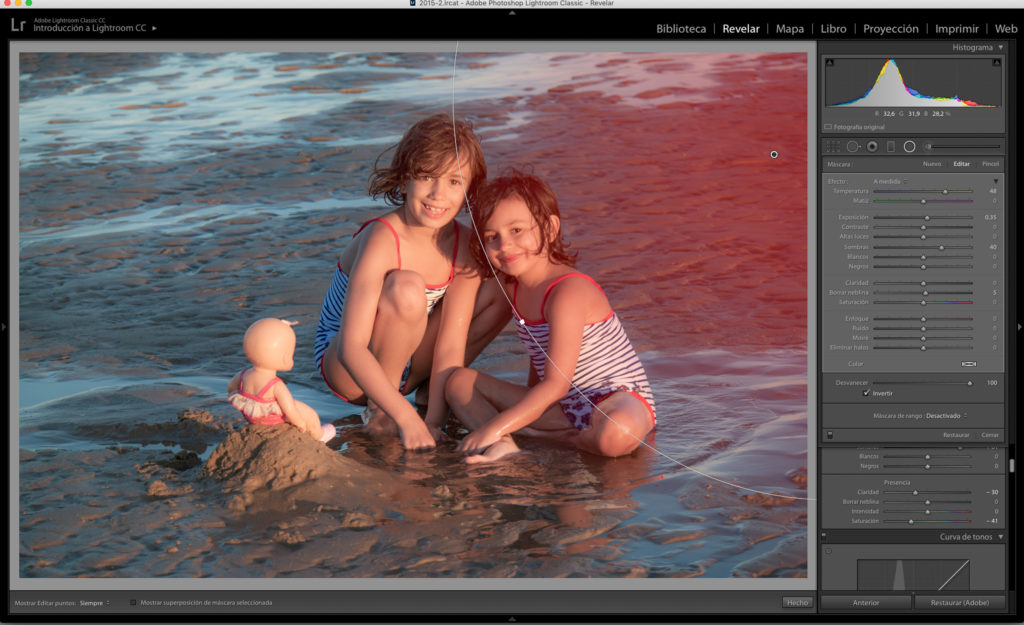
On voit bien qu’on a récupéré un peu du ton chaud sur la zone du rivage qui est plus orienté vers le soleil.
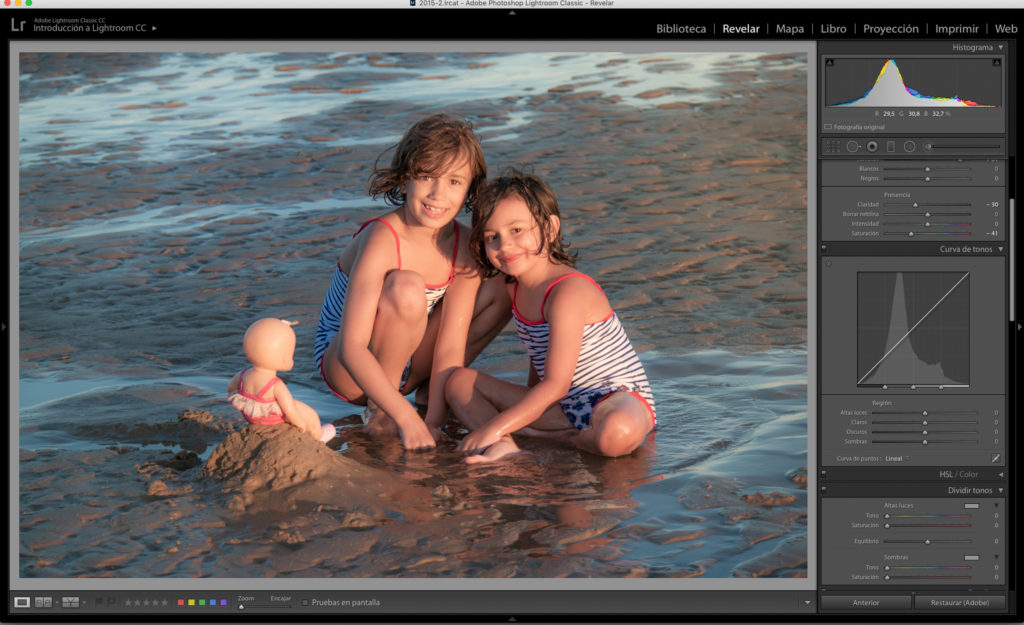
En regardant l’avant / après, on voit bien que la version finale est nettement meilleure que l’originale.
Cet ensemble de techniques va maintenant vous permettre de retoucher des photos de plage avec Adobe Lightroom pour obtenir de plus belles images. Evidemment, toutes les techniques ou outils ne sont pas tous applicables à tous les clichés. Le photographe doit alors choisir les réglages qui s’adapteront à ses images. Pour effectuer ces réglages, vous n’avez pas besoin de grandes connaissances en logiciels d’édition pour améliorer vos photos. Ces outils sont à la portée de tous !
On vous invite à retoucher vos photos de plage et à en partager les résultats, dans les commentaires ci-dessous ou sur nos réseaux sociaux.
Texte original (traduit de l’espagnol) et photos : © Alberto Bouzón













2 Comments
Leave a Reply